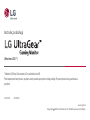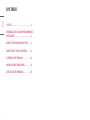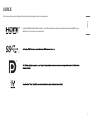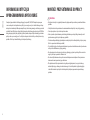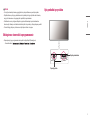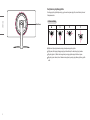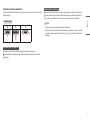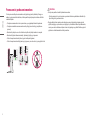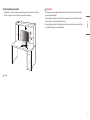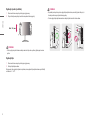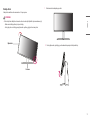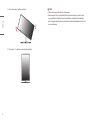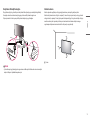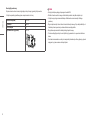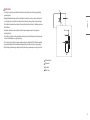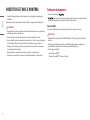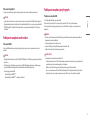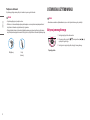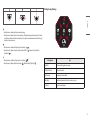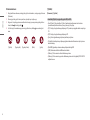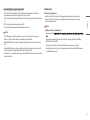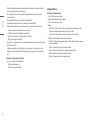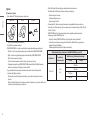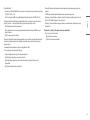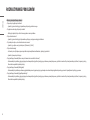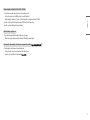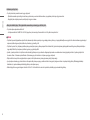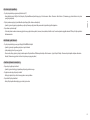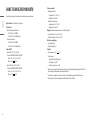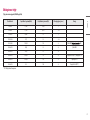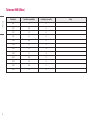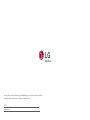* Monitory LED firmy LG to monitory LCD z podświetleniem LED.
Przed rozpoczęciem korzystania z urządzenia należy uważnie przeczytać instrukcję obsługi. Po przeczytaniu warto ją zachować na
przyszłość.
27GN950 27GN95B
www.lg.com
Copyright 2020 LG Electronics Inc. Wszelkie prawa zastrzeżone.
(Monitor LED *)
Instrukcja obsługi

2
POLSKI
SPIS TREŚCI
LICENCJE ........................................................3
INFORMACJA DOTYCZĄCA OPROGRAMOWANIA
OPEN SOURCE ................................................4
MONTAŻ I PRZYGOTOWANIE DO PRACY ........4
KORZYSTANIE Z FUNKCJI MONITORA ..........16
USTAWIENIA UŻYTKOWNIKA ......................18
ROZWIAZYWANIE PROBLEMÓW .................26
DANE TECHNICZNE PRODUKTU ...................30

3
POLSKI
LICENCJE
Różne licencje mają zastosowanie do różnych modeli. Więcej informacji na temat licencji można znaleźć na stronie www.lg.com.
Terminy HDMI, HDMI High Definition Multimedia Interface oraz logo HDMI są znakami towarowymi lub zarejestrowanymi znakami towarowymi HDMI Licensing
Administrator, Inc. w Stanach Zjednoczonych i innych krajach.

4
POLSKI
INFORMACJA DOTYCZĄCA
OPROGRAMOWANIA OPEN SOURCE
Zawarty w tym produkcie kod źródłowy podlegający licencjom GPL, LGPL, MPL i innym licencjom open
source można pobrać ze strony internetowej http://opensource.lge.com. Oprócz kodu źródłowego ze strony
można pobrać warunki wszystkich wymienionych licencji, zastrzeżenia gwarancyjne i informacje o prawach
autorskich. Firma LG Electronics oferuje także dostarczenie kodu źródłowego typu otwartego na CD-ROM za
kwotę pokrywającą koszty takiej dystrybucji (jak koszty nośnika, transportu i przechowania) po przesłaniu
prośby na adres opensource@lge.com. Ta oferta jest ważna przez okres trzech lat po ostatniej dostawie tego
produktu. Oferta ta jest ważna dla każdego, kto otrzymał tę informację.
MONTAŻ I PRZYGOTOWANIE DO PRACY
PRZESTROGA
• Należy zawsze korzystać z oryginalnych elementów, aby zapewnić bezpieczeństwo i prawidłowe działanie
produktu.
• Szkody i obrażenia ciała spowodowane stosowaniem niezatwierdzonych części nie są objęte gwarancją.
• Zaleca się korzystanie z części dostarczonych w zestawie.
• Ilustracje zawarte w tym dokumencie przedstawiają standardowe procedury, dlatego elementy na nich
prezentowane mogą różnić się od zakupionego produktu.
• Podczas montażu produktu przy użyciu wkrętów nie należy korzystać z substancji takich, jak oleje czy smary.
(Może to spowodować uszkodzenie produktu.)
• Użycie zbyt dużej siły podczas dokręcania wkrętów może spowodować uszkodzenie monitora. Spowodowane
w ten sposób uszkodzenia nie są objęte gwarancją.
• Nie wolno przenosić monitora w pozycji odwróconej, trzymając go jedynie za podstawę, Może on wówczas
wypaść z podstawy i spowodować obrażenia ciała.
• Nie wolno dotykać ekranu monitora podczas unoszenia lub przenoszenia urządzenia. Siła wywierana na
ekran monitora może spowodować jego uszkodzenie.
• Dla uzyskania wzoru fali, w przeciwieństwie do ogólnej metody pokrywania, stosuje się dododanego
materiału błyszczącego dodanego do materiału surowego. Posiada dobrą trwałość przy braku wyglądu
zdarcia. Można śmiało z niej korzystać w toku eksploatacji urządzenia, ponieważ nie sprawia żadnego
problemu.

5
POLSKI
UWAGA
• Poszczególne elementy zestawu mogą wyglądać inaczej niż przedstawiono na poniższym rysunku.
• Wszystkie informacje dotyczące produktu zawarte w tej instrukcji obsługi, w tym także dane techniczne,
mogą zostać zmienione w celu poprawy jakości produktu, bez powiadomienia.
• Dodatkowe akcesoria są dostępne w sklepach ze sprzętem elektronicznym i za pośrednictwem stron
internetowych. Informacje na ich temat można także uzyskać od sprzedawcy, u którego zakupiono produkt.
• Przewód zasilający dołączony do zestawu może być różny w zależności od regionu.
Obsługiwane sterowniki i oprogramowanie
• Najnowszą wersję tego oprogramowania można pobrać z witryny firmy LGE (www.lg.com).
- Sterownik monitora / / /
Opis produktu i przycisków
Przycisk podświetlenia
Przycisk joysticka

6
POLSKI
Oświetlenie
Korzystanie z przycisku joysticka
Naciskając przycisk joysticka lub poruszając go palcem w lewo/prawo/górę/dół, można z łatwością sterować
funkcjami monitora.
Podstawowe funkcje
(Włączanie): Aby włączyć monitor, naciśnij palcem jeden raz przycisk joysticka.
(Wyłączanie): Naciśnij i przytrzymaj przycisk joysticka na dłużej niż 5 sekund, aby wyłączyć monitor.
(Regulacja głośności): Głośność można regulować poruszając przyciskiem joysticka w lewo/prawo.
(Regulacja jasności ekranu): Jasność ekranu można regulować, poruszając przyciskiem joysticka w górę lub
w dół.

7
POLSKI
Korzystanie z przycisku podświetlenia
Naciskając przycisk podświetlenia lub poruszając go palcem w lewo lub w prawo, można z łatwością sterować
funkcjami monitora.
Podstawowe funkcje
Gdy podświetlenie jest wyłączone
: Naciśnij przycisk podświetlenia jednokrotnie, aby włączyć podświetlenie z tyłu monitora.
: Naciśnij jednokrotnie i przytrzymaj przycisk podświetlenia, aby włączyć podświetlenie z tyłu monitora.
: Nieaktywny
Gdy podświetlenie jest włączone
: Naciskając przycisk podświetlenia, można ustawić jeden z ośmiu kolorów podświetlenia z tyłu monitora.
: Naciśnij jednokrotnie i przytrzymaj przycisk podświetlenia, aby wyłączyć podświetlenie z tyłu monitora.
: Obracając przycisk podświetlenia w lewo albo w prawo, możesz regulować jasność podświetlenia.
UWAGA
• Przycisk joysticka i przycisk podświetlenia znajdują się u dołu monitora.
• Funkcja podświetlenia z tyłu monitora jest dostępna nawet wtedy, gdy monitor jest w trybie oszczędzania
energii lub jego ekran jest wyłączony. ([Ustawienia] > [Ogólne] > [Opcje oświetlenia] > [Utrzymaj status
oświetlenia])

8
POLSKI
Przenoszenie i podnoszenie monitora
Podczas przenoszenia lub podnoszenia monitora należy przestrzegać poniższych instrukcji. Pomogą one
uniknąć jego zarysowania lub uszkodzenia, a także zapewnić bezpieczny transport niezależnie od kształtu i
rozmiaru urządzenia.
• Przed przeniesieniem monitora zaleca się umieszczenie go w oryginalnym kartonie lub opakowaniu.
• Przed przeniesieniem lub uniesieniem monitora należy odłączyć przewód zasilający i wszystkie inne
przewody.
• Monitor należy chwycić mocno u dołu i z boku obudowy. Nie należy chwytać monitora za sam panel.
• Monitor należy trzymać ekranem na zewnątrz, aby zmniejszyć ryzyko jego zarysowania.
• Podczas transportu monitora należy chronić go przed wstrząsami i drganiami.
• Podczas transportu monitor należy trzymać w pozycji pionowej – nie wolno obracać go ani pochylać na bok.
PRZESTROGA
• Należy w miarę możliwości unikać dotykania ekranu monitora.
- Niezastosowanie się do tego zalecenia może spowodować uszkodzenie powłoki ekranu albo niektórych
pikseli służących do generowania obrazu.
• W przypadku korzystania z panelu monitora bez przymocowanej stopki podstawy używanie przycisku
joysticka, znajdującego się na monitorze, może przyczynić się do zachwiania stabilności i upadku monitora,
co może spowodować uszkodzenie urządzenia i zranić osoby znajdujące się w pobliżu. Dodatkowo przycisk
joysticka może w takich warunkach nie działać prawidłowo.

9
POLSKI
Montaż na płaskiej powierzchni
• Podnieś monitor i umieść go na płaskiej powierzchni w pozycji pionowej. Monitor należy ustawić w
odległości co najmniej 100mm od ściany, aby zapewnić właściwą wentylację.
: 100 mm
PRZESTROGA
• Przed rozpoczęciem przenoszenia lub montażu monitora należy odłączyć go od zasilania. Istnieje ryzyko
porażenia prądem elektrycznym.
• Należy użyć przewodu zasilającego, który został dostarczony w pakiecie razem z produktem. Przewód ten
należy podłączyć do uziemionego gniazdka elektrycznego.
• W przypadku, gdy potrzebny jest dodatkowy przewód, należy zakupić go u lokalnego sprzedawcy lub udać
się do najbliższego sklepu ze sprzętem elektronicznym.

10
POLSKI
Regulacja wysokości podstawy
1 Ustaw monitor zamocowany do podstawy w pozycji pionowej.
2 W sposób zdecydowany uchwyć monitor obiema rękoma i dokonaj regulacji.
Maks. 110,0 mm
OSTRZEŻENIE
• Podczas regulacji wysokości ekranu nie należy umieszczać rąk na nóżce podstawy. Zapobiegnie to urazom
palców.
Regulacja kąta
1 Ustaw monitor zamocowany do podstawy w pozycji pionowej.
2 Dostosuj kąt nachylenia ekranu.
Aby zapewnić sobie wygodę korzystania z urządzenia, można regulować kąt nachylenia ekranu w przód lub tył
w zakresie od -5° do 15°.
OSTRZEŻENIE
• Aby uniknąć urazów palców podczas regulacji kąta nachylenia ekranu, nie należy trzymać dolnej części
obudowy monitora w sposób przedstawiony poniżej.
• Podczas regulacji kąta nachylenia monitora nie należy dotykać ani naciskać obszaru ekranu.

11
POLSKI
Funkcja obrotu
Funkcja obrotu umożliwia obrócenie monitora o 90 stopni w prawo.
OSTRZEŻENIE
• Podczas korzystania z funkcji obrotu nie wolno obracać monitora zbyt szybko lub z użyciem nadmiernej siły.
- Monitor może dotknąć podstawy i zarysować stopkę.
- Uważaj, aby palce nie dostały się pomiędzy monitor a podstawę, gdyż grozi to urazem palców.
Wyświetlacz
Podstawa
1 Podnieś monitor do maksymalnej wysokości.
2 Dostosuj kąt monitora, przechylając go w kierunku wskazanym przez strzałkę na ilustracji.

12
POLSKI
3 Obróć monitor w prawo, jak pokazano na ilustracji.
4 Obróć monitor o 90°, jak pokazano poniżej, aby zakończyć montaż.
UWAGA
• Funkcja automatycznego obrotu ekranu nie jest obsługiwana.
• Ekran można łatwo obracać za pomocą klawisza skrótu obrotu ekranu dostępnego z poziomu systemu
operacyjnego Windows. W niektórych wersjach systemu Windows oraz niektórych sterownikach karty
graficznej mogą być wykorzystywane inne ustawienia klawisza obrotu ekranu lub klawisz obrotu może być
w ogóle nieobsługiwany.

13
POLSKI
Korzystanie z blokady Kensington
Więcej informacji dotyczących instalacji oraz korzystania z blokady znajduje się w instrukcji obsługi blokady
Kensington oraz na stronie internetowej dostępnej pod adresem http://www.kensington.com.
Przymocuj monitor do stołu za pomocą kabla systemu zabezpieczającego Kensington.
UWAGA
• System zabezpieczający Kensington jest wyposażeniem dodatkowym. Dodatkowe akcesoria można nabyć w
większości sklepów z artykułami komputerowymi.
Montaż na ścianie
Monitor odpowiada specyfikacjom dotyczącym płyty montażowej oraz innych zgodnych urządzeń.
Monitor należy zamontować w odległości co najmniej 100mm od ściany oraz pozostawić po obu jego stronach
wolną przestrzeń (co najmniej 100mm), aby zapewnić właściwą wentylację. Szczegółowe instrukcje dotyczące
montażu można uzyskać u sprzedawcy. Informacje na temat montażu i ustawiania uchwytu ściennego o
regulowanym nachyleniu można również znaleźć w dołączonej do niego instrukcji.
: 100 mm

14
POLSKI
Montaż płyty montażowej
Aby zamontować monitor na ścianie, należy przykręcić uchwyt ścienny (opcjonalny) do tyłu monitora.
Uchwyt ścienny musi być prawidłowo przymocowany do monitora i do ściany.
Montaż ścienny (mm) 100 x 100
Typ wkrętu M4 x L10
Liczba wkrętów 4
Płyta montażowa (opcjonalna) LSW 149
UWAGA
• Należy użyć wkrętów spełniających wymagania standardu VESA.
• W skład zestawu do montażu ściennego wchodzi instrukcja montażu i wszystkie niezbędne części.
• Uchwyt ścienny jest wyposażeniem dodatkowym. Dodatkowe akcesoria można nabyć u lokalnego
sprzedawcy.
• Długość wkrętu może być różna w zależności od modelu uchwytu ściennego. Użycie wkrętów dłuższych od
standardowych może spowodować powstanie uszkodzeń wewnątrz produktu.
• Więcej informacji można znaleźć w instrukcji obsługi uchwytu ściennego.
• Podczas montażu płyty nie należy stosować zbyt dużej siły, ponieważ może to spowodować uszkodzenie
ekranu.
• Przed umieszczeniem monitora wuchwycie ściennym należy zdemontować podstawę, wykonując czynności
wymagane do jej zamocowania wodwrotnej kolejności.

15
POLSKI
PRZESTROGA
• Przed rozpoczęciem przenoszenia lub montażu monitora należy odłączyć przewód zasilający, aby uniknąć
porażania prądem.
• W przypadku montażu monitora na suficie lub pochylonej ścianie może on spaść, powodując obrażenia ciała
u osób znajdujących się w pobliżu. Do montażu należy użyć uchwytu ściennego dopuszczonego przez firmę
LG do użytku z danym modelem urządzenia. W razie potrzeby należy skonsultować się z lokalnym sprzedawcą
lub technikiem.
• Aby zapobiec obrażeniom ciała, urządzenie musi być bezpiecznie przymocowane do ściany zgodnie z
instrukcją instalacji.
• Użycie zbyt dużej siły podczas dokręcania wkrętów może spowodować uszkodzenie monitora. Spowodowane
w ten sposób uszkodzenia nie są objęte gwarancją.
• Zaleca się korzystanie z uchwytu ściennego i wkrętów zgodnych ze standardem VESA. Uszkodzenia wynikłe z
użycia nieprawidłowych akcesoriów lub niewłaściwego wykorzystania akcesoriów nie są objęte gwarancją.
• Długość każdego zamontowanego wkrętu, mierzona z tyłu monitora, powinna wynosić nie więcej niż 8mm.
: Płyta montażowa
: Tył monitora
: Typ wkrętu
: Maks. 8 mm

16
POLSKI
KORZYSTANIE Z FUNKCJI MONITORA
• Produkt przedstawiony na ilustracjach w tej instrukcji może się różnić wyglądem od zakupionego przez
użytkownika.
Naciśnij przycisk joysticka, wybierz kolejno [Ustawienia] > [Źródło], a następnie pożądane źródło sygnału.
OSTRZEŻENIE
• W przypadku użycia przewodów niezatwierdzonych przez firmę LG na monitorze może nie być wyświetlany
obraz lub mogą pojawić się na nim zakłócenia.
• Nie wolno zbyt długo naciskać ekranu monitora. Może to spowodować zniekształcenie obrazu.
• Nie wolno wyświetlać na ekranie nieruchomych obrazów przez dłuższy czas. Może to spowodować wypalenie
się obrazu na ekranie. W miarę możliwości należy korzystać z komputerowego wygaszacza ekranu.
• Podłączając przewód zasilający do gniazdka sieciowego, należy skorzystać z przedłużacza z uziemieniem
(3 otwory) lub gniazdka z uziemieniem.
• W niskiej temperaturze otoczenia ekran może migotać po włączeniu. To normalne zjawisko.
• Na ekranie mogą czasami pojawiać się czerwone, zielone lub niebieskie kropki. To normalne zjawisko.
Podłączanie do komputera
• Ten monitor obsługuje funkcję *.
* : Funkcja, która umożliwia dodanie urządzenia do komputera bez konieczności przeprowadzania
ponownej konfiguracji komputera i ręcznej instalacji dodatkowych sterowników.
Połączenie HDMI
To połączenie umożliwia przesyłanie cyfrowych sygnałów audio i wideo z komputera do monitora.
PRZESTROGA
• W przypadku korzystania z przewodu DVI–HDMI / DP(DisplayPort) – HDMI mogą występować problemy ze
zgodnością.
• Należy korzystać z certyfikowanego przewodu z logo HDMI. W przypadku używania niecertyfikowanego
przewodu HDMI może wystąpić problem z wyświetlaniem obrazu lub błąd połączenia.
• Zalecane typy przewodu HDMI
- Przewód High-Speed HDMI
®
/™
- Przewód High-Speed HDMI
®
/™ z obsługą sieci Ethernet

17
POLSKI
Połączenie DisplayPort
To połączenie umożliwia przesyłanie cyfrowych sygnałów audio i wideo z komputera do monitora.
UWAGA
• Sygnał wideo lub audio może nie być dostępny w zależności od wersji portów DP (DisplayPort) komputera.
• W przypadku korzystania z karty graficznej ze złączem Mini DisplayPort zaleca się użycie przewodu MiniDP–
DP (Mini DisplayPort – DisplayPort) lub przejściówki do łączenia przewodu DisplayPort1.4. (Do nabycia
oddzielnie)
Podłączanie urządzeń audio-wideo
Połączenie HDMI
Połączenie HDMI umożliwia przesyłanie cyfrowych sygnałów audio i wideo z urządzenia audio-wideo do
monitora.
UWAGA
• W przypadku korzystania z przewodu DVI–HDMI / DP(DisplayPort) – HDMI mogą występować problemy ze
zgodnością.
• Należy korzystać z certyfikowanego przewodu z logo HDMI. W przypadku używania niecertyfikowanego
przewodu HDMI może wystąpić problem z wyświetlaniem obrazu lub błąd połączenia.
• Zalecane typy przewodu HDMI
- Przewód High-Speed HDMI
®
/™
- Przewód High-Speed HDMI
®
/™ z obsługą sieci Ethernet
Podłączanie urządzeń peryferyjnych
Podłączanie urządzeń USB
Port USB produktu działa jako koncentrator USB.
Aby korzystać z połączenia USB 3.0, należy podłączyć przewód USB 3.0 typu A-B do komputera.
Obsługa urządzenia peryferyjnego podłączonego do portu USB IN może odbywać się za pośrednictwem
komputera.
UWAGA
• Zalecane jest zainstalowanie wszystkich aktualizacji systemu Windows przed podłączeniem produktu do
komputera, aby system był aktualny.
• Urządzenia peryferyjne są do nabycia osobno.
• Do portu USB można podłączyć klawiaturę, mysz lub urządzenie USB.
• Szybkość ładowania zależy od ładowanego urządzenia.
PRZESTROGA
• Ostrzeżenia dotyczące korzystania z urządzeń USB.
- Urządzenia pamięci masowej USB z zainstalowanym programem do automatycznego rozpoznawania lub
wykorzystujące własny sterownik mogą nie być obsługiwane.
- Niektóre urządzenia USB mogą nie być obsługiwane lub mogą nie działać prawidłowo.
- Zaleca się stosowanie koncentratora USB lub dysku twardego USB z własnym zasilaniem. (Jeśli zasilanie
będzie niewystarczające, urządzenie pamięci masowej USB może nie zostać prawidłowo wykryte).

18
POLSKI
Podłączanie słuchawek
Urządzenia peryferyjne można podłączać do monitora za pomocą portu słuchawek.
UWAGA
• Urządzenia peryferyjne są do nabycia osobno.
• W zależności od ustawień dźwięku wybranych w komputerze oraz w urządzeniu zewnętrznym możliwość
korzystania ze słuchawek oraz głośnika może być ograniczona.
• W przypadku korzystania ze słuchawek z wtykiem kątowym mogą występować problemy z podłączaniem
innych urządzeń zewnętrznych do monitora. Dlatego zaleca się korzystanie ze słuchawek z wtykiem prostym.
Wtyk kątowy Prosty
(zalecany)
USTAWIENIA UŻYTKOWNIKA
UWAGA
• Menu ekranowe monitora użytkownika może się nieco różnić od przedstawionego w tej instrukcji.
Aktywacja menu głównego
1 Naciśnij przycisk joysticka u dołu monitora.
2 Przesuwaj joystick w górę/dół ( / ) oraz w prawo/lewo ( / ), aby
wybrać poszczególne opcje.
3 Naciśnij jeszcze raz przycisk joysticka, aby wyjść z menu głównego.
Przycisk joysticka

19
POLSKI
• Menu główne jest nieaktywne: Aktywacja menu głównego.
• Menu główne jest aktywne: Wyjście z menu głównego. (Przytrzymywanie przycisku przez ponad 5 sekund w
celu wyłączenia monitora: Monitor można wyłączyć w ten sposób w dowolnym momencie, także wtedy, gdy
włączone jest menu ekranowe).
• Menu główne jest nieaktywne: Regulacja głośności monitora. ( , )
• Menu główne jest aktywne: Zapewnia dostęp do funkcji [Źródło]. ( ) / Zapewnia dostęp do funkcji
[Ustawienia]. ( )
• Menu główne jest nieaktywne: Regulacja jasności monitora. ( , )
• Menu główne jest aktywne: Wyłączanie monitora. ( ) / Włączanie funkcji [Tryb Gra]. ( )
Funkcje menu głównego
Menu główne Opis
: [Źródło] Ustawienie trybu sygnału wejściowego.
: [Wyłącz zasilanie] Wyłączanie monitora.
: [Ustawienia] Konfiguracja ustawień ekranu.
: [Tryb Gra] Umożliwia ustawienie trybu Gra dostosowanego do gier.
: [Wyjście] Wyjście z menu głównego.

20
POLSKI
Ustawienia w menu
1 Aby wyświetlić menu ekranowe, naciśnij przycisk joysticka u dołu monitora, a następnie przejdź do menu
[Ustawienia].
2 Przesuwaj joystick w górę/dół oraz w prawo/lewo, aby wybrać poszczególne opcje.
3 Aby powrócić do wyższego poziomu menu lub ustawić inne pozycje menu, przesuń przycisk joysticka w
stronę strzałki lub naciśnij joystick ( ).
4 Jeśli chcesz wyjść z menu ekranowego, przesuwaj joystick w stronę strzałki do momentu wyjścia z
menu.
[Tryb Gra] [Regulacja Gra] [Regulacja Obrazu] [Źródło] [Ogólne]
[Tryb Gra]
[Ustawienia] > [Tryb Gra]
Menu funkcji [Tryb Gra] w przypadku sygnału SDR (nie HDR)
• [Gracz1]/[Gracz2]: Tryby obrazu [Gracz1] i [Gracz2] umożliwiają skonfigurowanie dwóch zestawów
spersonalizowanych ustawień obrazu, w tym opcji odnoszących się do gier.
• [FPS]: Ten tryb jest zoptymalizowany pod kątem gier FPS. Sprawdza się w przypadku bardzo ciemnych gier
FPS.
• [RTS]: Ten tryb jest zoptymalizowany pod kątem gier RTS.
• [Żywy]: Obraz zoptymalizowany pod kątem wyświetlania żywych barw.
• [Czytelnik]: Optymalizuje ekran pod kątem przeglądania dokumentów. Ekran można rozjaśnić z poziomu
menu ekranowego.
• [Efekt HDR]: Optymalizuje ustawienia ekranu pod kątem technologii HDR.
• [sRGB]: Standardowa skala kolorów RGB monitora i drukarki.
• [Kalibracja 1]: Dostosowanie do ostatnio skalibrowanego ekranu.
• [Kalibracja 2]: Dostosowanie do poprzednio skalibrowanego ekranu. Instalacja aplikacji TRUE COLOR PRO
uaktywni to menu.
Strona się ładuje...
Strona się ładuje...
Strona się ładuje...
Strona się ładuje...
Strona się ładuje...
Strona się ładuje...
Strona się ładuje...
Strona się ładuje...
Strona się ładuje...
Strona się ładuje...
Strona się ładuje...
Strona się ładuje...
Strona się ładuje...
-
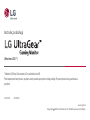 1
1
-
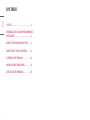 2
2
-
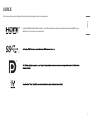 3
3
-
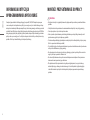 4
4
-
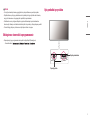 5
5
-
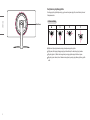 6
6
-
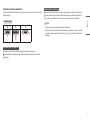 7
7
-
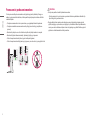 8
8
-
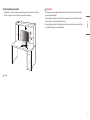 9
9
-
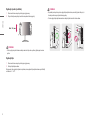 10
10
-
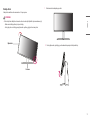 11
11
-
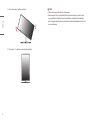 12
12
-
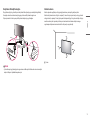 13
13
-
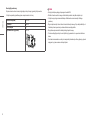 14
14
-
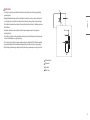 15
15
-
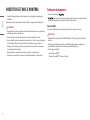 16
16
-
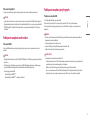 17
17
-
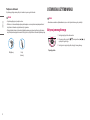 18
18
-
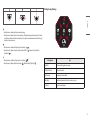 19
19
-
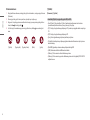 20
20
-
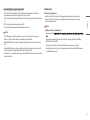 21
21
-
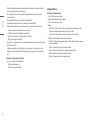 22
22
-
 23
23
-
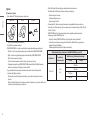 24
24
-
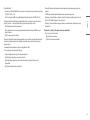 25
25
-
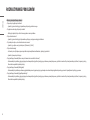 26
26
-
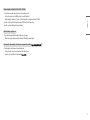 27
27
-
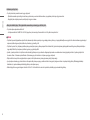 28
28
-
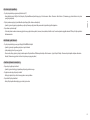 29
29
-
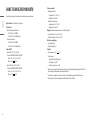 30
30
-
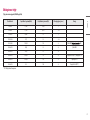 31
31
-
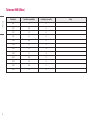 32
32
-
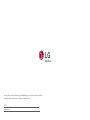 33
33
Powiązane artykuły
-
LG 27GN950-B Instrukcja obsługi
-
LG 38GN950-B Instrukcja obsługi
-
LG 38GN950-B Instrukcja obsługi
-
LG 27GL63T-B Instrukcja obsługi
-
LG 27GL650F-B Instrukcja obsługi
-
LG 32GN550-B Instrukcja obsługi
-
LG 24GN600-B Instrukcja obsługi
-
LG 24GN600-B Instrukcja obsługi
-
LG 27GN750-B Instrukcja obsługi
-
LG 27GL850-B Instrukcja obsługi